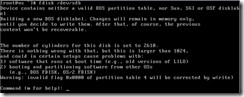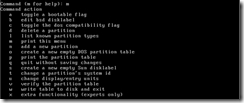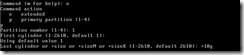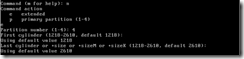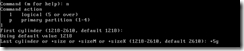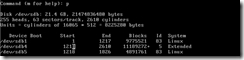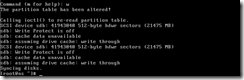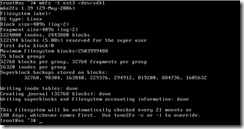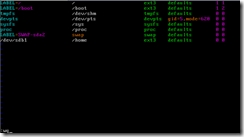linux 第七章磁盤和文件系統管理(一)
享受生活 熱愛挑戰
明遠分享
每章一句話:
在別人光鮮的背後有着太多太多,別人不知道的痛苦,自己不喜歡的人,以微笑面對,默默地爲他祝福;對於喜歡的人,真情流露,真誠相待。人在做天在看,冥冥中自有因果安排,永遠保持一顆善良的心,持續做對的事情,不斷地提醒自己,低調做人,高調做事。
要求: 跟着做一下吧
看不清圖片就點一下圖片
一,關機後添加一塊20GB的SCSI磁盤,重新開機進入RHEL 5系統
二,分區並格式化
1, 使用fdisk命令對新硬盤進行分區,建立一個10GB的主分區("/dev/sbd1")
步驟:如圖所示:
執行“fdisk -l”命令可以查看,確認新增硬盤的設備名稱和設置。“fdisk -l”命令的作用是列出當前系統中所有硬盤設備及其分區的信息。
在硬盤設備中創建、刪除、更改分區等操作同樣通過fdisk命令進行,只要使用硬盤的設備文件作爲參數。
執行“fdisk /dev/sdb”命令,即可進入到交互式的分區管理界面中。如圖所示:
在該操作界面中的“Command (m for help):”提示符後,輸入特定的分區操作指令,可以完成各項分區管理任務。輸入“m”指令後,可以查看各種操作指令的幫助信息。如圖所示:
“p”指令—列出硬盤中的分區情況。如圖所示:
“n”指令—新建分區
使用“n”指令可以進行創建分區的操作,包括主分區和擴展分區。根據提示繼續輸入“p”選擇創建主分區,輸入“e”選擇創建擴展分區,創建完擴展分區,就可以輸入“l”選擇創建邏輯分區。之後依次選擇分區序號、起始位置、結束位置或分區大小即可完成新分區的創建。
選擇分區號時,主分區和擴展分區的序號只能爲1~4。分區起始位置一般由fdisk默認識別即可,結束位置或大小可以使用“+sizeM”或“+sizeK”或“+sizeG”的形式。
創建主分區/dev/sdb1,如圖所示:
創建擴展分區/dev/sdb4,如圖所示:
創建邏輯分區/dev/sdb5,如圖所示:
執行“p”命令,查看分區情況。如圖所示:
“d”指令—刪除分區
使用“d”指令可以刪除指定的分區,根據提示繼續輸入需要刪除的分區序號即可。在執行刪除分區時一定要慎重,應首先使用p指令查看分區的序號,確認無誤後再進行刪除。需要注意的是:如果擴展分區被刪除,則擴展分區之下的邏輯分區也將同時被刪除。因此建議從最後一個分區開始進行刪除,以免fdisk識別的分區序號發生紊亂。
“t”指令—變更分區的類型
在fdisk分區工具中,新建的分區默認使用的文件系統類型爲EXT3,一般不需要更改。但是如果新建的分區需要用作Swap交換分區或者其他類型的文件系統時,則需要對分區類型進行變更以保持一致性,從而避免在管理分區時產生混淆。
使用“t”指令可以變更分區的ID號。操作時需要依次指定目標分區序號、新的系統ID號。不同類型的文件系統對應不同的ID號,以16進制數表示,在fdisk交互環境中可以輸入“l”指令進行列表查看。最常用的EXT3、Swap文件系統的ID號分別爲83、82,而用於Windows中的FAT32文件系統的ID號一般爲b。
“w”和“q”指令—退出fdisk分區工具
完成對硬盤的分區操作以後,可以執行“w”或“q”指令退出fdisk分區工具。其中“w”指令將保存分區操作,而“q”指令將不會保存對硬盤所做的分區操作。
執行“w”指令,保存並退出。如圖所示:
:
1, 執行“partprobe”更新分區表信息,使用mkfs命令將上一步新建的分區格式化爲EXT3文件系統
步驟:
變更硬盤(特別是正在使用的硬盤)的分區設置以後,建議最好將系統重啓一次或者執行“partprobe”命令使操作系統檢測新的分區表情況。在某些Linux操作系統中,若不進行這些操作,可能會導致格式化分區時對硬盤中已有數據的損壞,嚴重者甚至引起系統崩潰。如圖所示:
1. mkfs命令的使用:
實際上mkfs命令是一個前段工具,可以自動加載不同的程序來創建各種類型的分區,而後端包括有多個與mkfs命令相關的工具程序,這些程序位於/sbin/目錄中。如圖所示:
使用mkfs命令程序時,基本的命令格式如下:
mkfs-t文件系統類型分區設備
創建EXT3文件系統。如圖所示:
或者
創建FAT32文件系統。如圖所示:
或者
1. mkswap命令的使用:
在Linux系統中,Swap分區的作用類似於Windows系統中的“虛擬內存”,可以在一定程度上緩解物理內存不足的情況。若當前Linux主機運行的服務較多,需要更多的交換空間支撐應用時,可以爲其增加新的交換分區。
使用mkswap命令工具可以在指定的分區上創建交換文件系統,目標分區應先通過fdisk工具將ID設爲82。如圖所示:
如何啓用新增加的交換分區:
步驟:
1. 首先查看系統中總交換空間的大小。如圖所示:
2. 然後使用“swapon”命令進行啓用。如圖所示:
3. 再查看一下系統中的總交換空間的大小。如圖所示:
4. 再查看一下系統中的總交換空間的大小。如圖所示:
三,遷移“/home”分區
1, 轉移原有“/home”目錄中的內容並做好備份
步驟:
如圖所示:
2, 修改“/etc/fstab”文件中的分區掛載設置
步驟:
1. 使用“vim”命令編輯/etc/fstab文件。如圖所示:
2. 在下列界面中,接着再輸入一行“/dev/sdb1/homeext3defaults00”,然後保存並退出。如圖所示:
以上操作,就是文件系統的自動掛載的設置。
3, 按“/etc/fstab”文件中的設置將新建的分區掛載到“/home”目錄下
步驟:
掛載文件系統:
mount命令的基本使用格式如下:
mount[ -t 文件體統類型 ]存儲設備掛載點
其中,文件系統類型通常可以省略(由系統自動識別),存儲設備即對應分區的設備文件名或網絡資源路徑,掛載點即用戶指定用於掛載的目錄。如圖所示:
4, 將本步驟(1)中備份的用戶數據複製到新掛載的“/home”文件系統
步驟:
如圖所示:
在實際工作中,可能會經常從互聯網中下載一些軟件或應用系統的ISO鏡像文件,在無法刻錄光盤的情況下,需要將其解壓後才能瀏覽、使用其中的文件數據。若使用mount掛載命令,則無需解開文件包即瀏覽、使用ISO鏡像文件中的數據。“.iso”鏡像文件通常被視爲一種特殊的“迴環”文件系統,因此在掛載時需要添加“-o loop”選項。如圖所示:
卸載文件系統:
需要卸載文件系統時,使用的命令爲“umount”,使用掛載點目錄或對應設備的文件名作爲卸載參數。Linux系統中,由於同一個設備可以被掛載到多個目錄下,所以一般建議通過掛載點的目錄位置來進行卸載。
通過掛載點目錄卸載對應的分區,如圖所示:
通過設備文件卸載光盤,如圖所示:
查看磁盤使用情況:
不帶選項及參數的mount命令可以顯示分區的掛載情況,若要了解系統中已掛載各文件系統的磁盤使用情況(如剩餘磁盤空間比例等),可以使用df命令。
df命令使用文件或者設備作爲命令參數,較常用的選項爲“-h”、“-T”。其中,“-h”選項可以顯示更易讀的容量單位,而“-T”選項用於顯示對應文件系統的類型。如圖所示: